השגיאה של Windows Update 0x80244022 או 0x80072ee2 מתרחשת מכיוון של-Windows אין אפשרות להתחבר לשרתי Windows Update כדי לקבל את העדכונים. זה נובע מכמה סיבות, כמו קבצי רישום או מפתחות פגומים, תאריך/שעה שגויים או הגדרות חומת אש וכו'.

במדריך זה תוכל למצוא הוראות מפורטות לפתרון השגיאות של Windows Update 0x80244022 או 0x80072ee2 במערכת ההפעלה Windows 10, 8 או 7
כיצד לתקן את שגיאת Windows Update 0x80244022 או 0x80072ee2.
הַצָעָה: לפני החלת השיטות שלהלן, ודא שהמחשב שלך נקי מתוכנות זדוניות. כדי לבצע משימה זו, השתמש בשלבים של זה מדריך סריקה והסרה של תוכנות זדוניות.
פתרון 1.בדוק את הגדרות התאריך והשעה שלך.
ודא שהתאריך והשעה של המחשב שלך נכונים. לעשות את זה:
1. לחץ בו זמנית על חלונות  + ר מקשים לפתיחת תיבת הפקודות הפעלה.
+ ר מקשים לפתיחת תיבת הפקודות הפעלה.
2. בתיבת הפקודה הפעלה, הקלד: timedate.cpl ולחץ להיכנס.
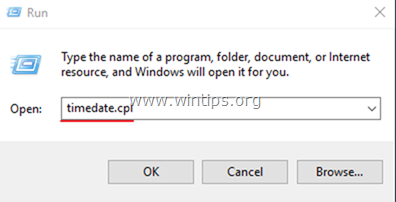
2. ללחוץ שנה תאריך ושעה כדי לציין את התאריך/שעה/שנה הנוכחיים במחשב שלך.

5. כשתסיים עם תאריך/שעה, לחץ שנה אזור זמן וודא שיש לך את אזור הזמן המתאים בהתאם למיקומך.

5א. הגדר את אזור הזמן הנוכחי שלך ולחץ בסדר.

6. לאחר מכן לחץ על זמן אינטרנט לשונית ובחר שינוי הגדרות.

7. בדוק את ה "סנכרון עם שרת זמן אינטרנטתיבת הסימון ולאחר מכן בחר שרת זמן מהרשימה. (למשל time.windows.com)
7א. ללחוץ עדכן כעת.

8. כאשר השעה מתעדכנת, לחץ על בסדר פעמיים כדי לסגור את כל החלונות הפתוחים ולבדוק אם קיימים עדכונים.
פתרון 2: שנה את הגדרות Windows Update ברישום.
1. לחץ בו זמנית על חלונות  + ר מקשים לפתיחת תיבת הפקודות הפעלה.
+ ר מקשים לפתיחת תיבת הפקודות הפעלה.
2. סוּג regedit ולחץ להיכנס.

3. בחלונית השמאלית, נווט למקש זה: *
- HKEY_LOCAL_MACHINE\SOFTWARE\Policies\Microsoft\Windows\WindowsUpdate\AU
* הערה: אם אינך מוצא את מקש 'WindowsUpdate', המשך לפתרון הבא.
4. קליק ימני ב- AU מקש ובחר לִמְחוֹק.
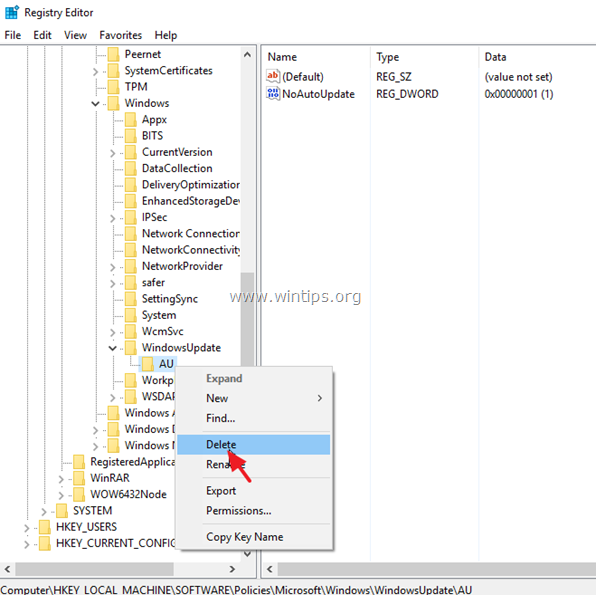
5. אתחול המערכת שלך ובדוק אם יש עדכונים.
פתרון 3. כפה על Windows ליצור מחדש את תיקיית Windows Update Store
השיטה השנייה לתיקון בעיות עם העדכונים ב-Windows 10, היא ליצור מחדש את תיקיית Windows Update Store ("C:\Windows\SoftwareDistribution"), שהוא המיקום שבו Windows מאחסן את העדכונים שהורדת. לעשות את זה:
1. לחץ בו זמנית על חלונות  + ר מקשים לפתיחת תיבת הפקודות הפעלה.
+ ר מקשים לפתיחת תיבת הפקודות הפעלה.
2. בתיבת הפקודה הפעלה, הקלד: services.msc ולחץ להיכנס.

3. קליק ימני על עדכון חלונות שירות ובחר תפסיק.

4. לאחר מכן, פתח את סייר Windows ונווט אל C:\Windows תיקייה.
5. בחר ו לִמְחוֹק ה "הפצת תוכנה" תיקייה.*
(נְקִישָׁה לְהַמשִׁיך בחלון "גישה לתיקייה נדחתה").
* הערה: בפעם הבאה ש-Windows Update יפעל, ריק חדש הפצת תוכנה התיקיה תיווצר אוטומטית על ידי Windows כדי לאחסן עדכונים.

6. הפעל מחדש את המחשב ולאחר מכן נסה לחפש עדכונים.
פתרון 4. הפעל את פותר הבעיות של Windows Update.
מיקרוסופט מציעה את כלי פותר הבעיות של Windows Update, כדי לתקן בעיות עם Windows Update.
1. לך ל הַתחָלָה > הגדרות > עדכון ואבטחהy > פתרון בעיות > עדכון חלונות.

2.אתחול המחשב שלך.
3. נסה להתקין את העדכון.
פתרון 5: שנה הגדרות אבטחה מתקדמות ב-Internet Explorer.
הפתרון הבא לתיקון שגיאות Windows Update 0x80244022 או 0x80072ee2, הוא לשנות את הגדרות האבטחה המתקדמות ב-Internet Explorer. לעשות את זה:
1. מהתפריט הראשי של Internet Explorer, לחץ על: כלים ולבחור אפשרויות אינטרנט.

2. לך אל מִתקַדֵם לשונית.

3. תַחַת בִּטָחוֹן סָעִיף, בטל את הסימון הבאים:
- בדוק אם יש ביטול אישור של בעל אתר.
- בדוק אם יש ביטול אישור שרת.
4. נְקִישָׁה בסדר

5.אתחול אינטרנט אקספלורר.
6. נסה לעדכן את המחשב שלך עכשיו.
פתרון 6. שנה את הגדרות חומת האש / הוסף חריגים.
אם אתה משתמש בתוכנת חומת אש, השבת אותה עד שתתקין עדכונים או תוסיף את אתרי האינטרנט הבאים של Windows Update לרשימת החריגים.
- http://*.update.microsoft.com
- https://*.update.microsoft.com
- http://download.windowsupdate.com
זהו זה! איזו שיטה עבדה עבורך?
הודע לי אם המדריך הזה עזר לך על ידי השארת הערה לגבי החוויה שלך. בבקשה תעשו לייק ושתפו את המדריך הזה כדי לעזור לאחרים.